2 måder til skærmoptagelse af iPhone-video med lyd på iOS 11/12/13
 Skrevet af Lisa Ou / 01-2021-16 00:XNUMX
Skrevet af Lisa Ou / 01-2021-16 00:XNUMXiOS 11 tilføjer skærmoptagelsesfunktionen til alle iOS-enheder. IOS 11 skærmoptagelsesfunktion giver brugerne mulighed for det optagelsesfilm med lyd uden tidsbegrænsning. Du kan skærme optagelse med lyd på iOS 11, iOS 12, iOS 13 og senere versioner direkte. Når du aktiverer iOS-skærmoptagelse funktion, kan du registrere de fleste aktiviteter på din iPhone.
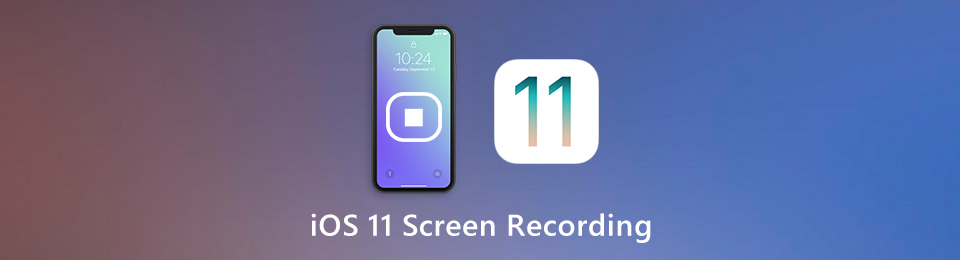
Du kan dog ikke skærmoptage alt på iPhone. Du kan finde skærmoptagelsesikonet nedtonet i nogle situationer. For at bryde begrænsningerne kan du optage iPhone-skærmen med tredjepart skærmoptager software. Uanset hvilke iPhone skærmoptagelsesmetoder, du kan vælge, kan du få de detaljerede trin her.

Guide liste
1. 100% brugbar måde at optage iPhone-skærm med lyd på
Hvis du vil skærme optagelse på iPhone med lyd, skal du bruge FoneLab Screen Recorder er dit bedre valg. Du kan hæve iOS 11 -skærmens optagelsesrestriktioner og fange al iPhone -video og lyd. Apple registrerer ikke din skærmoptagelsesoperation. Så du kan roligt optage en video af din iPhone -skærm med lyd. Alt du skal gøre er at efterligne iPhone -appen på din Windows- eller Mac -computer. Senere kan du nemt lave en iPhone -skærmoptagelse.
- Optag video og lyd fra iPhone med 100% succesrate.
- Skærmoptagelse iPhone med interne og eksterne lydkilder.
- Tilføj kommentarer og webcam-overlay til din iPhone-skærmoptagelse.
- Alle iPhone-modeller og iOS-versioner understøttes. Du kan skærme optagelse med lyd på iOS 10 og tidligere versioner.
FoneLab Screen Recorder giver dig mulighed for at optage video, lyd, online tutorial osv. På Windows / Mac, og du kan nemt tilpasse størrelse, redigere videoen eller lyden med mere.
- Optag video, lyd, webcam og tag skærmbilleder på Windows / Mac.
- Forhåndsvis data, før du gemmer.
- Det er sikkert og nemt at bruge.
Trin 1Brug en iOS-emulator til at køre iOS-app på din Windows-computer. Løb FoneLab Screen Recorder. Klik Video-optager i hovedgrænsefladen.
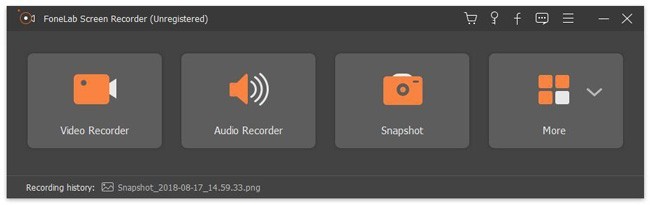
Trin 2Vælg iOS-skærm. Tænde for System Sound at optage skærmoptagelse på iOS 11 med lyd. Hvis du vil optage iPhone-skærmvideo med både intern og ekstern lyd, kan du tænde Mikrofon også.
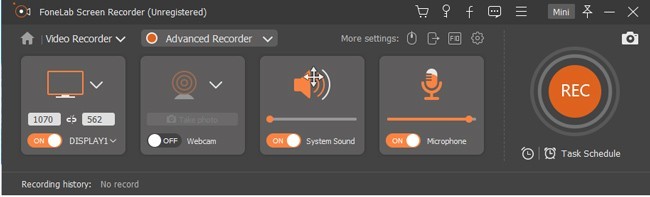
Trin 3Klik REC for at starte iOS-skærmoptagelse med lyd. Når du stopper optagelsen, skal du klikke på Gem efterfulgt af Næste for at gemme iPhone-skærmoptagelsesfilen. Du kan overføre den optagede fil til din iPhone via USB-forbindelse.

2. Sådan screenes optagelse med lyd på iOS 11/12/13
Du kan skærme optagelse på iPhone direkte med følgende trin. iOS 11 og nyere versioner understøttes her. Så du kan bruge iOS 11 skærmoptagelse til optag en video af din iPhone-skærm med intern og ekstern lyd.
Trin 1Åbne Indstillinger app. Vælge kontrol center og så Tilpas kontroller. Tap + før Screen Recording.
Trin 2Stryg op fra nederste kant for at få adgang til iPhone Control Center. For senere brugere af iPhone X eller iOS 12 kan du skubbe ned fra øverste højre hjørne af skærmen i stedet.
Trin 3Tryk Optage ikon for at skærme posten på iOS 11.
Trin 4Tryk på Mikrofon til skærmoptagelse af iPhone med ekstern lyd. Hvis du kun vil optage skærmen på iPhone med intern lyd, kan du slukke Mikrofon. Sørg for, at din iPhone-ringetone er tændt.
Trin 5Vælg Start Recording for at optage lyd under optagelse af iPhone-skærm efter 3 sekunders nedtælling.
Trin 6Tryk på den røde statuslinje øverst på iPhone-skærmen. Vælg derefter Stands for at stoppe iPhone-optagelse. Du kan finde alle dine iOS-skærmoptagelsesfiler i pics ca.

Der er ingen maksimal tidsbegrænsning. Sammenlignet med iPhone tilbyder din computer meget mere lagerplads. Således, hvis du har brug for at skærmoptage iOS 11 i timevis, eller din iPhone løber tør for plads, kan du også henvende dig til FoneLab Screen Recorder. Hvad mere er, er realtidstegningsværktøjer, billede-i-billede-effekt, genvejstastpræferencer og mere nyttige, især når du har brug for at optage en tutorial-video på iPhone.
FoneLab Screen Recorder giver dig mulighed for at optage video, lyd, online tutorial osv. På Windows / Mac, og du kan nemt tilpasse størrelse, redigere videoen eller lyden med mere.
- Optag video, lyd, webcam og tag skærmbilleder på Windows / Mac.
- Forhåndsvis data, før du gemmer.
- Det er sikkert og nemt at bruge.
